Slik Factory Reset Samsung Galaxy S3
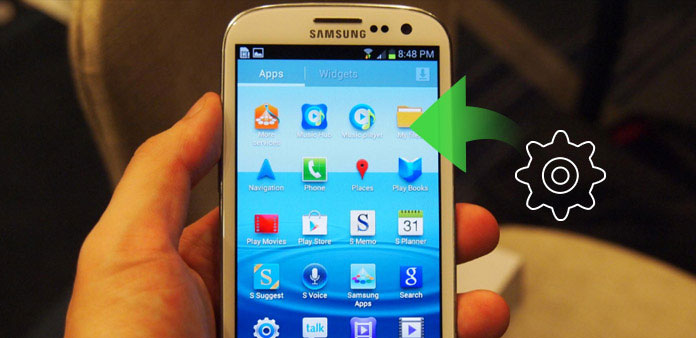
Samsung Galaxy S3 er en populær Android-telefon av Galaxy-serien, som ble utgitt i 2012. Hvis du har brukt Samsung Galaxy i ca. 5 år, kan det hende du finner forskjellige problemer, for eksempel mangler plass, kjører sakte, etc. Fabrikkinnstilling Samsung Galaxy S3 kan optimalisere smarttelefonens funksjonalitet og løse mange problemer. Men hva skal du gjøre hvis noen viktige data mangler etter tilbakestilling av fabrikken? Denne artikkelen vil forklare de beste 3-måtene for å tilbakestille Samsung Galaxy S3 og metoden for å hente de slettede filene etter Android-tilbakestilling.
Del 1: Slik tilbakestiller du Galaxy S3 til fabrikken direkte
Metode 1: Tilbakestill fabrikk fra Innstillinger-menyen
Løsningen er kanskje den enkleste måten å tilbakestille Samsung Galaxy S3 på, fordi du kan bruke den i flere enkle trinn. Hvis enheten din ikke har noe displayproblem, kan du sikkerhetskopiere dataene dine og tilbakestille telefonen via enhetens "Innstillinger" -meny. Følg de neste trinnene for å lære hvordan du tilbakestiller Samsung Galaxy S3 fra "Innstilling".
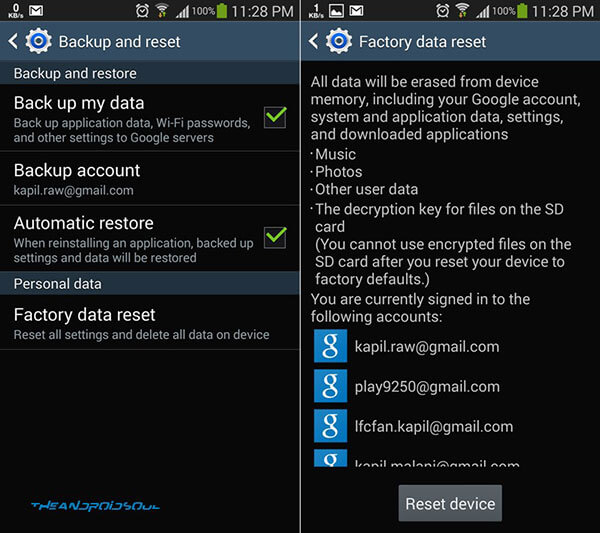
Trinn 1: Åpne Samsung Galaxy S3 og trykk på "Meny" -ikonet fra startskjermbildet, og trykk deretter på "Innstilling" -knappen.
Trinn 2: Velg "Sikkerhetskopiering og tilbakestilling". Vanligvis lagrer telefonen automatisk alt innholdet ditt automatisk. Du kan også slå alle relative filer for å sjekke og synkronisere hvis du ikke vil at dine personlige data skal gjenopprettes og sikkerhetskopieres med tilbakestillingen.
Trinn 3: Trykk på knappen "Tilbakestill fabrikkdata", og trykk deretter på "Tilbakestill enhet". Du vil bli oppfordret til å skrive inn passordet eller PIN-koden din hvis du har aktivert skjermlåsfunksjonen på telefonen.
Trinn 4: Sist treff på "Slett alt" -ikonet. Enheten din vil nullstille ved å fjerne alle filer og starte omstart. Deretter har du fabrikkinnstilt Samsung Galaxy S3.
Metode 2: Fabrikkinnstilling når den er slått av
Hvis din Samsung Galaxy S3 eksisterer noe problem som du ikke kan tilbakestille det fra menyen "Innstillinger", må du lære å tilbakestille den når den slås av. Innholdet nedenfor er noen enkle trinn i metoden.

Trinn 1: Slå av Samsung Galaxy S3-enheten, og trykk deretter på og hold nede "Hjem" -knappen, "Strøm" -knappen og "Volum opp" -knappen.
Trinn 2: Hold disse knappene til Galaxy S3 begynner å riste, så tap bare "Power" -tasten og hold fortsatt to andre nøkler.
Trinn 3: Etter at Android System Recovery-grensesnittet har kommet opp, kan du slippe "Home" og "Volume Up" -knappene.
Trinn 4: Trykk deretter på "Volum ned" -tasten til "Tøm data / fabrikkinnstilt" -ikonet vises, og trykk på "Power" -knappen for å velge valg.
Trinn 5: Trykk på "Volum ned" -tasten til "Slett alle brukerdata", og trykk deretter på "Power" -knappen for å velge valget. Neste vil enheten vise hele prosessen og puppe opp "Reboot System Now" når den er ferdig.
Trinn 6: Sist, trykk på "power" -knappen igjen for å velge alternativet for å starte telefonen på nytt. For her har du angitt å tilbakestille Samsung Galaxy S3.
Metode 3: Fabrikkinnstilling når den er låst
Fra de to metodene ovenfor har du lært hvordan du tilbakestiller Samsung Galaxy S3 når den slås av eller via enhetens "Innstillinger" -meny. Likevel, hva skal du gjøre hvis din Samsung Galaxy S3 låst? Ta det enkelt, innholdet under viser deg de enkle trinnene for å tilbakestille enheten når den låst. Finn Min enhet er ikke et paradis for tapte eller stjålne telefoner, men det er et nyttig verktøypakke som tar svært lite tid og krefter på å sette opp. Finn Min enhet har fire funksjoner: Lokalsporing, Ring, Lås og Slett. Hver funksjon er ganske selvforklarende og enkel å bruke, men før du kan teste dem, må du aktivere Finn min enhet på telefonen eller nettbrettet.
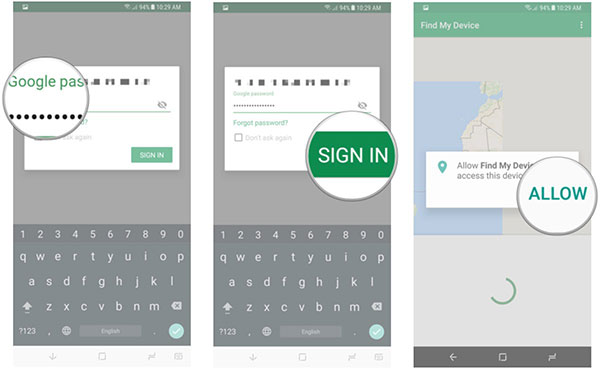
Trinn 1: Besøke Finn min enhet på datamaskinen
For det første, besøker https://www.google.com/android/find på datamaskinen din, og skriv deretter inn Google-grensesnittet for å logge på.
Trinn 2: Klikk på "Slett" -knappen
Deretter kan du legge inn en ranger hvor du vil se plasseringen av din Samsung Galaxy S3, låse den. Se alle valgene og klikk deretter på "Slett" -ikonet.
Trinn 3: Følg trinnet til Samsung Galaxy S3
Deretter vil Google produsere en oppfølgingsmelding som vil føre til at fabrikken tilbakestiller din Samsung Galaxy S3. Klikk på "Slett" for å tilbakestille Galaxy S3.
Trinn 4: Fullfør prosessen
Bare venter på et sekund, telefonen har gått tilbake til fabrikkinnstillingene uten å låse den opp.
Del 2: Gjenopprett Samsung Galaxy S3 etter tilbakestilling av fabrikken
Hvis du har hardt tilbakestilt Samsung Galaxy S3 at den ikke vil slå på, kan du miste noen viktige data. Når det gjelder tilfellet, må du vite metoden for å gjenopprette Samsung Galaxy S3 etter tilbakestilling av fabrikken. Tipard Android Data Recovery er det beste programmet for å hente de slettede filene fra Samsung Galaxy-telefonen. Bare lær mer detaljer om prosessen som nedenfor.
Last ned og installer Tipard Android Data Recovery
Last ned og installer gjenopprettingsprogrammet på datamaskinen og start det.
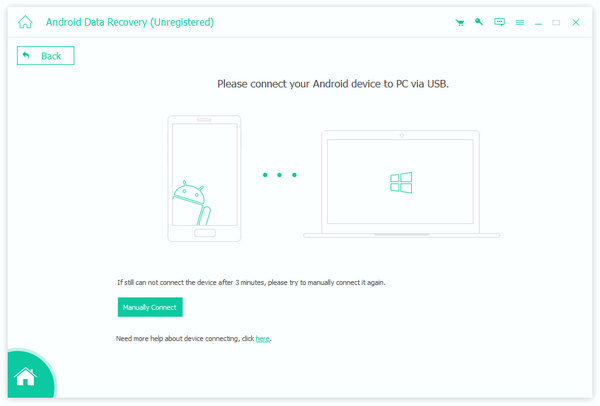
Koble din Android-enhet med dette programmet
Koble din Android-telefon til datamaskinen med en USB-kabel eller et Wi-Fi-nettverk. Bare vent en stund, filene dine blir oppdaget av Tipard Android Data Recovery.
Åpne USB-feilsøkingsmodus for å autorisere Android-enheten din
Du må autorisere enheten din via USB-feilsøkingsmodus. Hvis du ikke vet hvordan du bruker den, viser enheten hvordan du åpner den på telefonen. Deretter klikker du på «OK» -ikonet for å fullføre trinnet som hjelper appen til å oppdage telefonen.
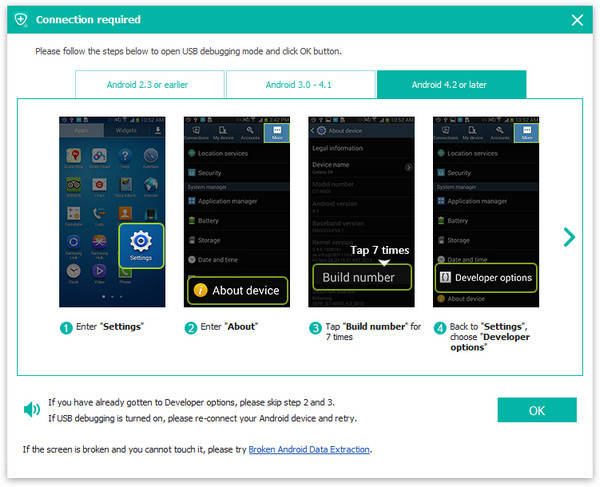
Velg og hold filene du vil gjenopprette
Deretter må du velge filene (for eksempel kontakter, videoer, musikk, bilder, etc.) du ønsker å gjenopprette og klikke "Neste". Programvaren vil skanne mappene du valgte.
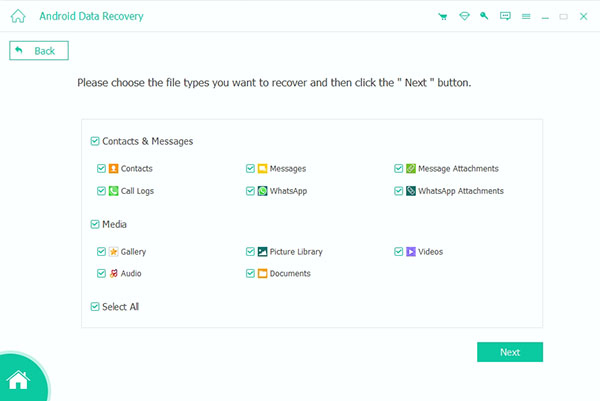
Velg detaljdatoen du slettet eller mistet
Skanning av step4 vil vise alle filene du sletter før du gjenoppretter. Velg detaljmappen du trenger for å komme tilbake og klikk på "Gjenopprett" -knappen. Da gjenopprettes og slettet filen din på Android-enheten etter få sekunder.
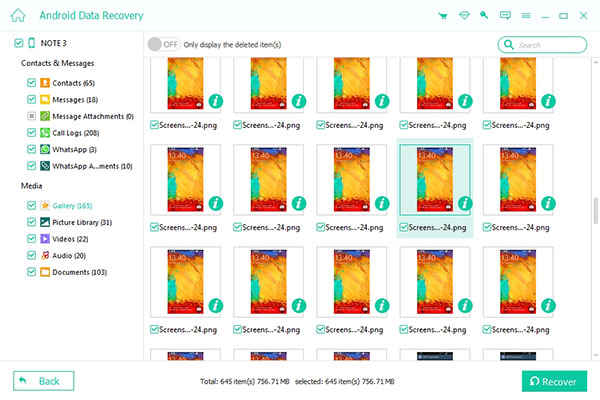
konklusjonen
Hvis Samsung Galaxy S3 fortsatt fungerer, kan du utføre en fabrikk tilbakestilt Samsung Galaxy S3 direkte fra Innstillinger. Når Android-telefonen er låst eller slått av, kan du fremdeles finne metodene ovenfor. Men du må gjenopprette data etter tilbakestilling for å få tilbake viktige data med Tipard Android Data Recovery. Bare sjekk ut de forskjellige løsningene for å tilbakestille Samsung Galaxy S3 uten å miste data.







